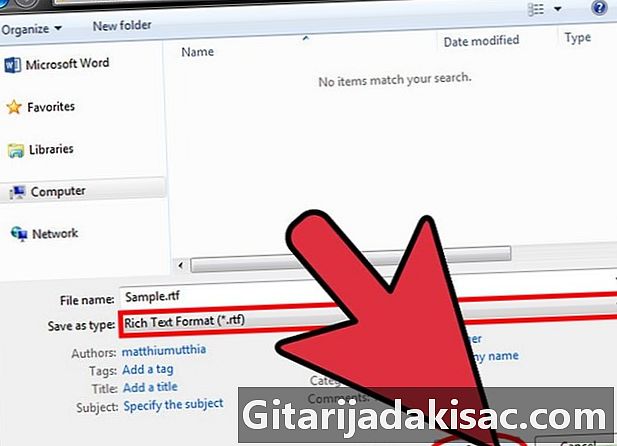
কন্টেন্ট
- পর্যায়ে
- পর্ব 1 আরটিএফ একটি নতুন দস্তাবেজ সংরক্ষণ করুন
- পার্ট 2 আরটিএফ একটি বিদ্যমান নথি নিবন্ধন করুন
রিচ ই ফর্ম্যাট বা আরটিএফ, এমন এক ধরণের ফাইল ফর্ম্যাট যা কোনও ডকুমেন্টকে কোনও ই সম্পাদক বা ই প্রসেসিং সফ্টওয়্যার দ্বারা খোলার অনুমতি দেয়। অন্য কম্পিউটার প্ল্যাটফর্ম বা অপারেটিং সিস্টেমে খোলার আগে কোনও ই-ফাইল রূপান্তর করার প্রয়োজনীয়তা দূর করার জন্য মাইক্রোসফ্ট আরটিএফ তৈরি করেছিল। আপনি যে ডকুমেন্টটির বর্ণনা দিচ্ছেন সেটি অন্যান্য ই-মেইল প্রসেসিং প্রোগ্রামগুলিতে অ্যাক্সেসযোগ্য কিনা তা নিশ্চিত করতে আপনার ফাইলটি আরটিএফ ফর্ম্যাটে সংরক্ষণ করুন।
পর্যায়ে
পর্ব 1 আরটিএফ একটি নতুন দস্তাবেজ সংরক্ষণ করুন
-
আপনার ই-মেইল প্রসেসিং সফটওয়্যারটি খুলুন। এটি এমএস ওয়ার্ড (মাইক্রোসফ্ট), অ্যাপল পেজ (ম্যাক) বা ওপেনঅফিস (ফ্রি) হতে পারে। আমরা আপনাকে ফাঁকা নথিতে নিয়ে যাব। -
একটি নথি তৈরি করুন। ডকুমেন্টে আপনার প্রয়োজনীয় তথ্য লিখুন। -
"সংরক্ষণ করুন" নির্বাচন করুন। আপনার কাজ শেষ হয়ে গেলে মেনু বারের উপরের বাম দিকে (ওয়ার্ড এবং ওপেনঅফিসের জন্য) বা অ্যাপ্লিকেশন মেনুতে (অ্যাপল পৃষ্ঠাগুলির জন্য) ক্লিক করুন এবং ড্রপ-ডাউন মেনু থেকে "সংরক্ষণ করুন" নির্বাচন করুন। -
দস্তাবেজের নাম দিন। "হিসাবে সংরক্ষণ করুন" উইন্ডোতে, নথির জন্য যে নামটি চান তা ই-ফিল্ডে সরবরাহ করুন write -
আরটিএফ হিসাবে সংরক্ষণ করুন। এটি করতে, "ফাইলের ধরণ" ড্রপ-ডাউন মেনুতে ক্লিক করুন, তালিকাটি নীচে স্ক্রোল করুন এবং "রিচ ফর্ম্যাট (আরটিএফ) ফর্ম্যাট" নির্বাচন করুন। "সংরক্ষণ করুন" বোতামে ক্লিক করুন এবং নথিটি আরটিএফ ফর্ম্যাটে সংরক্ষণ করা হবে।
পার্ট 2 আরটিএফ একটি বিদ্যমান নথি নিবন্ধন করুন
-
আরটিএফ-এ আপনি যে নথিটি সংরক্ষণ করতে চান তাতে ডাবল ক্লিক করুন। এটি আপনার কম্পিউটারে এমএস ওয়ার্ড (মাইক্রোসফ্ট), অ্যাপল পেজ (ম্যাক) বা ওপেনঅফিস (ফ্রি) এর সাথে সম্পর্কিত ই-প্রসেসিং সফটওয়্যার দিয়ে খুলবে। -
"ফাইল" বোতামে ক্লিক করুন। দস্তাবেজটি খোলার পরে মেনু বারের উপরের বাম দিকে (ওয়ার্ড এবং ওপেনঅফিসের জন্য) বা অ্যাপ্লিকেশন মেনুতে (অ্যাপল পৃষ্ঠাগুলির জন্য) ক্লিক করুন এবং ড্রপ-ডাউন মেনু থেকে "সংরক্ষণ করুন" নির্বাচন করুন। -
আপনি চাইলে দস্তাবেজের নতুন নাম দিন। "হিসাবে সংরক্ষণ করুন" উইন্ডোতে, নথির জন্য আপনি যে নতুন নামটি চান তা লিখুন বা আপনি এটি অপরিবর্তিত রাখতে পারেন।- একই ফাইলের নাম ব্যবহার করে বিদ্যমান দস্তাবেজটি মুছে ফেলা হবে না কারণ এগুলি দুটি ভিন্ন ধরণের ফাইল। আপনি আরটিএফ ফাইলটি শুরু করার জন্য খোলা থাকলে এই ব্যতিক্রমটি উপস্থিত রয়েছে, সেক্ষেত্রে আপনাকে সত্যিকার অর্থে একটি আলাদা ফাইলের নাম ব্যবহার করা দরকার।
-
আরটিএফ হিসাবে সংরক্ষণ করুন। এটি করতে, "ফাইলের ধরণ" ড্রপ-ডাউন মেনুতে ক্লিক করুন, তালিকাটি নীচে স্ক্রোল করুন এবং "রিচ ফর্ম্যাট (আরটিএফ) ফর্ম্যাট" নির্বাচন করুন। "সংরক্ষণ করুন" বোতামে ক্লিক করুন এবং নথিটি আরটিএফ ফর্ম্যাটে সংরক্ষণ করা হবে।